- Beberapa pengguna Windows mengeluh bahwa mereka tidak dapat meningkatkan ke versi terbaru Windows 10.
- Periksa solusi antivirus Anda, karena dapat mengganggu sistem Anda dan menyebabkan kesalahan.
- Anda juga harus mengaktifkan opsi tertentu di BIOS.
- Setel ulang komponen Pembaruan Windows dengan mengikuti panduan langkah demi langkah kami di bawah ini.
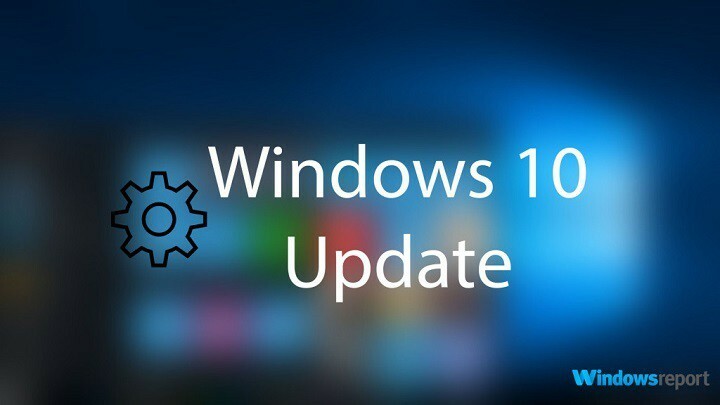
Perangkat lunak ini akan menjaga driver Anda tetap aktif dan berjalan, sehingga menjaga Anda tetap aman dari kesalahan umum komputer dan kegagalan perangkat keras. Periksa semua driver Anda sekarang dalam 3 langkah mudah:
- Unduh DriverFix (file unduhan terverifikasi).
- Klik Mulai Pindai untuk menemukan semua driver yang bermasalah.
- Klik Perbarui Driver untuk mendapatkan versi baru dan menghindari kegagalan fungsi sistem.
- DriverFix telah diunduh oleh 0 pembaca bulan ini.
Masalah ini bahkan tidak ada di Windows 10 – ini ada di Alat Peningkatan, sesuatu yang dibuat Microsoft untuk memudahkan pengguna meningkatkan ke sistem operasi terbaru dan terbaik dengan mudah dan beberapa klik. Ada berbagai alasan mengapa Anda mungkin
tidak dapat meningkatkan ke Windows 10, dan kami akan membahas beberapa di antaranya dengan solusi tetapi ketahuilah bahwa tidak ada cara untuk mengetahui masalah yang sebenarnya kecuali Anda memiliki kode kesalahan yang tepat.Tidak dapat memperbarui Windows 10 ke versi terbaru, apa yang harus dilakukan?
Menjaga Windows 10 tetap up to date itu penting, tetapi terkadang Anda mungkin tidak dapat melakukannya. Berbagai masalah pembaruan dapat terjadi, dan untuk masalah, berikut adalah beberapa masalah umum yang dilaporkan pengguna:
- Windows 10 tidak diperbarui – Jika Windows 10 tidak diperbarui, masalahnya mungkin antivirus Anda. Cukup nonaktifkan atau hapus dan masalah harus diselesaikan.
- Tingkatkan Windows 10 restart, reboot loop – Jika PC Anda terjebak dalam loop reboot, ada kemungkinan driver atau perangkat lunak yang menyebabkan masalah ini. Namun, Anda harus dapat memperbaiki masalah dengan salah satu solusi kami.
- Tingkatkan Windows 10 tidak cukup ruang – Terkadang Anda mungkin tidak memiliki cukup ruang untuk melakukan upgrade, namun, Anda dapat memperbaikinya hanya dengan menggunakan Disk Cleanup atau alat lain untuk mengosongkan beberapa ruang.
Solusi 1 – Periksa antivirus Anda
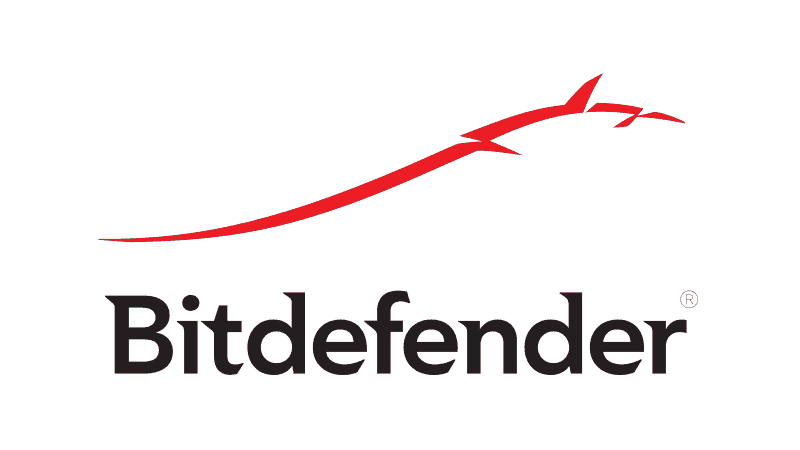
Memiliki antivirus yang baik adalah penting jika Anda ingin melindungi PC Anda dari ancaman online, namun terkadang antivirus pihak ketiga dapat mengganggu sistem Anda dan dapat menyebabkan berbagai masalah. Jika Anda tidak dapat memutakhirkan Windows 10 ke versi terbaru, masalahnya mungkin pada antivirus Anda.
Ada beberapa cara untuk memperbaiki masalah ini, dan hal pertama yang harus Anda lakukan adalah menonaktifkan fitur antivirus tertentu. Jika itu tidak berhasil, Anda mungkin harus menonaktifkan antivirus Anda sama sekali. Dalam skenario terburuk, Anda harus menghapus instalan perangkat lunak antivirus sepenuhnya.
Setelah Anda menghapus antivirus, periksa apakah masalahnya masih ada. Jika masalah tidak muncul, itu berarti antivirus Anda adalah penyebab di balik masalah ini. Untuk menghindari masalah ini dan masalah serupa di masa mendatang, mungkin Anda harus mempertimbangkan untuk beralih ke antivirus lain.
Ada banyak alat antivirus hebat di pasaran, tetapi jika Anda mencari antivirus andal yang tidak akan mengganggu Pembaruan Windows, Anda harus mencobanya Pembela Bit. Alat keamanan ini memiliki mesin pindai paling kuat dengan basis data pembaruan yang hebat, tetapi yang terpenting, alat ini sangat kompatibel dengan OS Windows.
- Unduh sekarang Bitdefender Antivirus
Solusi 2 – Mengaktifkan DEP
Mengaktifkan Kebijakan Eksekusi Data adalah sesuatu yang perlu Anda lakukan dari BIOS Anda - Anda harus mengikuti panduan motherboard Anda untuk ini, atau cukup google petunjuknya. Namun, ada opsi untuk itu di Windows juga – dan Anda mungkin perlu mengaktifkannya di sana bersama dengan BIOS, dan beginilah cara Anda melakukannya.
- Buka Start Menu dan cari "kinerja" hasil teratas harus "Sesuaikan penampilan dan kinerja Windows", klik itu.
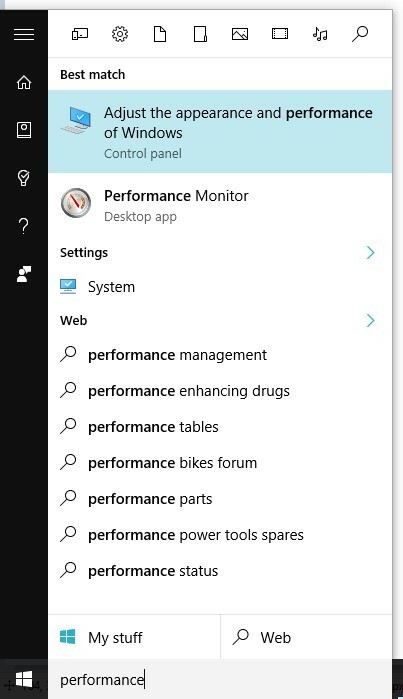
- Sekarang buka tab Pencegahan Eksekusi Data dan klik "Aktifkan DEP untuk semua program dan layanan kecuali yang saya pilih".
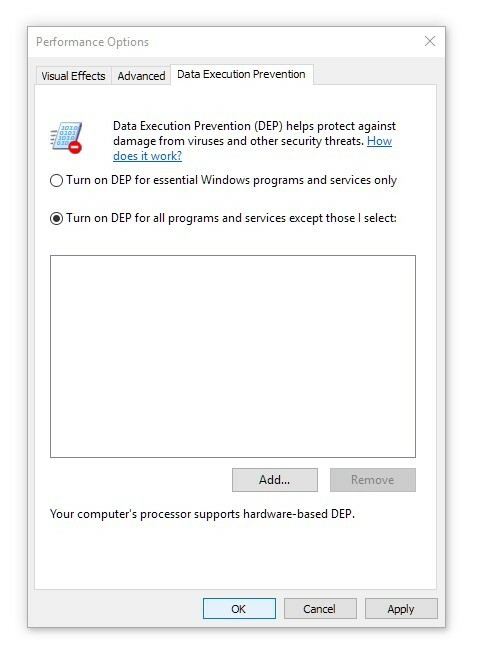
- Klik OK dan restart PC Anda, dan coba upgrade Windows Anda sekali lagi.
Solusi 3 – Bersihkan partisi instal Anda
Menurut pengguna, terkadang Anda tidak dapat meningkatkan ke versi terbaru Windows 10 karena kurangnya ruang pada PC Anda. Agar berhasil memutakhirkan, Anda harus memiliki setidaknya 20GB yang tersedia di drive sistem Anda.
Untuk memastikan Anda memiliki cukup ruang, disarankan untuk menghapus file besar secara manual. Namun, file lama dan sementara juga dapat memakan banyak ruang penyimpanan, jadi Anda mungkin ingin menghapusnya terlebih dahulu untuk mengosongkan beberapa ruang. Untuk melakukannya, cukup ikuti langkah-langkah ini:
- Buka jendela “This PC” atau “My Computer” – Anda seharusnya dapat menemukannya di Start Menu atau bahkan Desktop Anda.
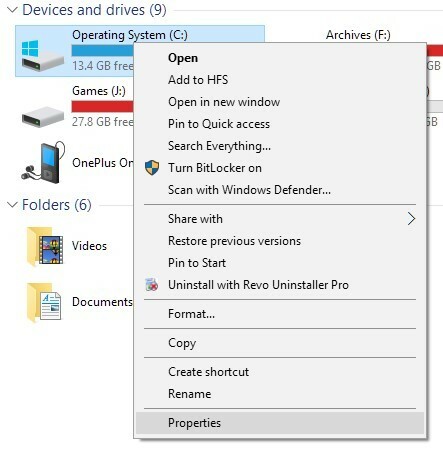
- Klik kanan pada C: Drive Anda dan klik "Properties", di bawah tab General Anda akan melihat opsi untuk Pembersihan disk - klik dan tunggu sampai selesai.
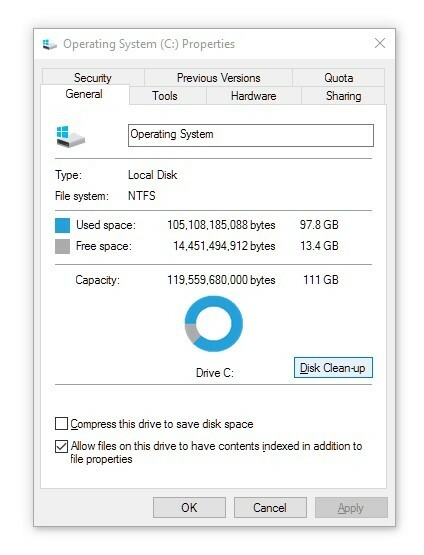
- Setelah dibuka, Anda akan melihat opsi yang mengatakan "Bersihkan file sistem" dengan ikon perisai di sebelahnya. Klik itu dan berikan hak administratif.
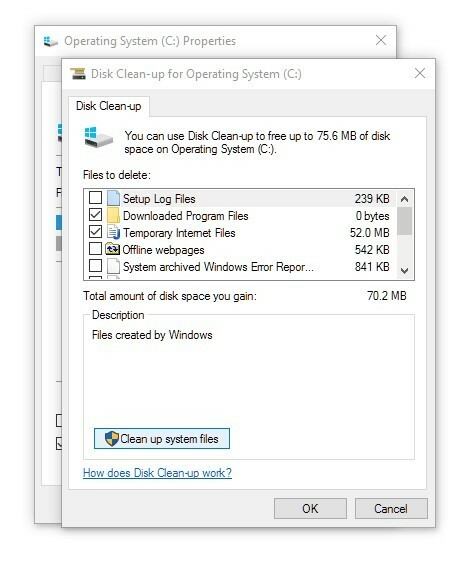
- Setelah menunggu satu menit untuk pemindaian ulang, cukup buka daftar file yang akan dibersihkan hanya untuk memastikan Anda tidak menghapus apa pun yang diperlukan dan akhirnya membersihkan disk.
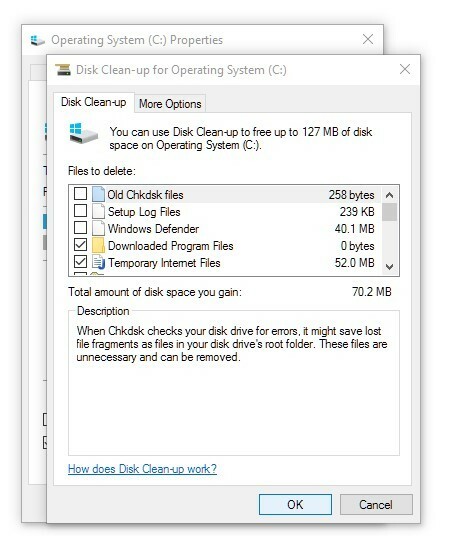
Proses ini harus bersihkan setidaknya beberapa GB off drive instalasi Windows Anda dan mungkin memberikan apa yang Anda butuhkan untuk proses upgrade.
Atau, Anda juga dapat menggunakan Perawatan Sistem Tingkat Lanjut 11 untuk memindai drive sistem Anda dan menemukan serta menghapus file lama dan sementara. Banyak pengguna lebih suka menggunakan Advanced System Care daripada alat Disk Cleanup atau alat pihak ketiga lainnya karena menyediakan lebih banyak opsi untuk pengguna tingkat lanjut, jadi Anda mungkin ingin mencobanya.
Alat ini tidak hanya ringan dan memiliki antarmuka yang intuitif, tetapi juga memiliki berbagai alat pengoptimalan yang dibutuhkan PC. Ini adalah salah satu alat Pembersihan yang paling banyak digunakan dan tersedia untuk diunduh gratis.
- Beli sekarang Advanced System Care 11
Solusi 4 – Gunakan Pemecah Masalah Pembaruan Windows
Jika Anda tidak dapat memutakhirkan Windows 10 ke versi baru, mungkin masalahnya terkait dengan sistem atau pengaturan Anda. Namun, Anda mungkin dapat memperbaiki masalah ini hanya dengan menggunakan pemecah masalah bawaan. Windows dilengkapi dengan berbagai pemecah masalah, dan Anda dapat menggunakannya untuk memperbaiki masalah umum secara otomatis. Untuk menjalankan Pemecah Masalah Pembaruan Windows, lakukan hal berikut:
- Buka Aplikasi pengaturan. Untuk melakukan itu, Anda bisa menggunakan Tombol Windows + I jalan pintas.
- Ketika Aplikasi pengaturan terbuka, navigasikan ke Pembaruan & Keamanan bagian.
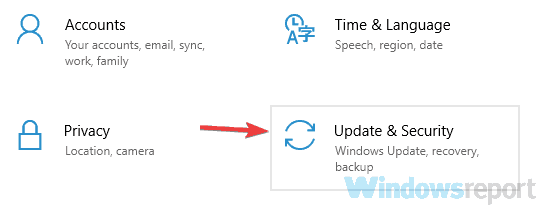
- Pilih Memecahkan masalah dari panel kiri. Memilih pembaruan Windows dari daftar dan klik Jalankan pemecah masalah tombol.
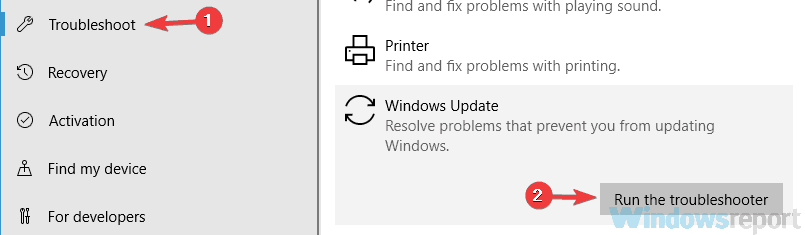
- Ikuti petunjuk di layar untuk menyelesaikan pemecah masalah.
Setelah pemecah masalah selesai, masalahnya harus diselesaikan dan Anda akan dapat menginstal pemutakhiran tanpa masalah.
Solusi 5 – Setel ulang komponen Pembaruan Windows
Penyebab lain untuk masalah Pembaruan Windows adalah komponen Pembaruan Windows. Terkadang layanan tertentu tidak berjalan atau file tertentu mungkin rusak, dan itu akan mencegah Anda memperbarui Windows 10.
Namun, Anda dapat memperbaikinya hanya dengan mengatur ulang komponen Pembaruan Windows. Untuk melakukannya, cukup ikuti langkah-langkah ini:
- Buka Prompt Perintah sebagai administrator. Untuk melakukannya, cukup tekan Tombol Windows + X dan pilih Prompt Perintah (Admin). Anda juga bisa menggunakan PowerShell (Admin).
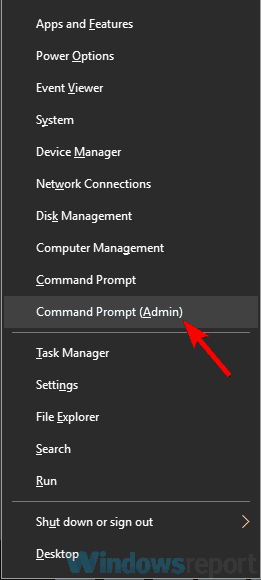
- Kapan Prompt Perintah dimulai, jalankan perintah berikut:
- berhenti bersih wuauserv
- berhenti bersih cryptSvc
- bit stop bersih
- msiserver berhenti bersih
- Ren C: WindowsSoftwareDistribution SoftwareDistribution.old
- Ren C: WindowsSystem32catroot2 Catroot2.old
- mulai bersih wuauserv
- mulai bersih cryptSvc
- bit awal bersih
- mulai bersih msiserver
Setelah menjalankan perintah ini, periksa apakah masalah dengan Pembaruan Windows telah teratasi. Jika Anda tidak ingin mengetik semua perintah ini secara manual dan menjalankannya satu per satu, Anda selalu dapat buat skrip Reset Pembaruan Windows dan menjalankan perintah secara otomatis.
Solusi 6 – Unduh pembaruan dari Katalog Pembaruan Windows
Jika Anda tidak dapat memutakhirkan Windows 10 ke versi terbaru, Anda mungkin dapat menghindari masalah ini hanya dengan mengunduh dan menginstal pembaruan terbaru secara manual. Semua pembaruan Windows tersedia untuk diunduh dari Katalog Pembaruan Microsoft, sehingga Anda dapat dengan mudah menginstalnya sendiri.
Sebelum Anda dapat mengunduh pembaruan, Anda perlu mengetahui kode pembaruan. Ini cukup mudah dilakukan, dan Anda hanya perlu membuka bagian Pembaruan & Keamanan di PC Anda dan akan melihat kode pembaruan di sana. Kode pembaruan dimulai dengan KB diikuti dengan deretan angka. Setelah Anda menemukan kode pembaruan, lakukan hal berikut:
- Mengunjungi Katalog Pembaruan Microsoft situs web dan masukkan kode pembaruan di bilah pencarian.
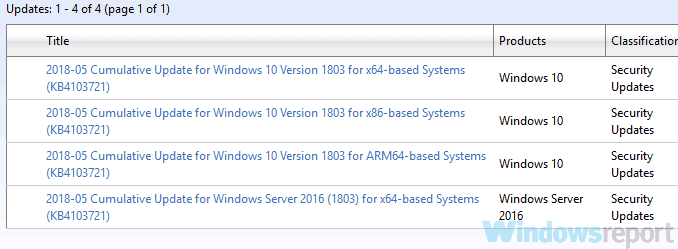
- Anda sekarang akan melihat pembaruan yang cocok. Temukan pembaruan yang memiliki arsitektur yang sama dengan sistem operasi Anda dan unduh.
- Setelah pembaruan diunduh, klik dua kali dan ikuti petunjuk di layar.
Setelah pembaruan diinstal, masalahnya harus diselesaikan sepenuhnya.
Solusi 7 – Lakukan pemutakhiran di tempat
Jika Anda masih tidak dapat memutakhirkan Windows 10 ke versi terbaru, Anda mungkin ingin mencoba melakukan pemutakhiran di tempat. Proses ini akan menginstal ulang Windows 10 dan memutakhirkannya ke versi terbaru sambil menjaga semua file Anda tetap utuh. Untuk melakukan pemutakhiran di tempat, lakukan hal berikut:
- Unduh dan mulai Alat Pembuatan Media.
- Pilih Tingkatkan PC ini sekarang dan klik Lanjut.
- Memilih Unduh dan instal pembaruan (disarankan) dan klik Lanjut tombol. Sekarang Anda harus menunggu sementara pembaruan diunduh. Ini bisa memakan waktu cukup lama, jadi Anda harus bersabar.
- Ikuti petunjuk di layar. Setelah Anda sampai di Siap dipasang klik layar Ubah apa yang harus disimpan.
- Pilih Simpan file dan aplikasi pribadi dan klik Lanjut tombol.
- Ikuti petunjuk di layar untuk menyelesaikan penyiapan.
Setelah proses peningkatan selesai, masalah harus diselesaikan dan semuanya akan mulai berfungsi kembali.
Ada berbagai alasan mengapa proses upgrade bisa gagal – dan biasanya tidak ada cara untuk mengetahui alasan pastinya, yang bisa kita lakukan hanyalah memberikan beberapa solusi dan berharap yang terbaik.
![Pembaruan Windows saat ini tidak dapat memeriksa pembaruan [Perbaikan Penuh]](/f/323f51a2ed765ca00d1aa8b1d8294cda.jpg?width=300&height=460)

